Eilutės apvyniojimas tęsia tekstą naujoje eilutėje, kai dabartinė eilutė yra pilna. Be eilučių apvyniojimo, tekstas eilutėse viršys teksto rengyklės lango plotį, dėl kurio vartotojas negalės matyti visų eilučių. Kai kurie teksto redaktoriai, pvz., „Notepad ++“, pagal numatytuosius nustatymus nevynios eilučių, nes jie taip pat naudojami šaltinio kodams. Naudojant horizontalią slinkties juosta tikrinant kai kuriuos didelius dokumentus, daugeliui vartotojų gali prireikti daug laiko. Šiame straipsnyje mes išmokysime, kaip galite apvynioti eilutes „Notepad ++“.

Kaip apvynioti linijas „Notepad ++“
Apvyniokite eilutes naudodami parinktį Žodžio įvyniojimas
„Notepad ++“ taip pat turi „Word Wrap“ funkciją, kaip ir dauguma teksto redaktorių. Pagal numatytuosius nustatymus jis bus išjungtas, o eilutės viršys „Notepad ++“ lango plotį. Vartotojai turės naudoti horizontalią slinkties juostą, kad judėtų kairėn ir dešinėn, kad pamatytų likusį eilutės tekstą. Naudodami „Notepad ++“ funkciją „Word Wrap“, vartotojai gali lengvai suvynioti eilutes atlikdami kelis veiksmus. „Word Wrap“ išlaikys eilučių dydį pagal programos lango dydį. Norėdami tai išbandyti, atlikite šiuos veiksmus:
- Atidaryk savo „Notepad ++“ dukart spustelėdami nuorodą arba ieškodami per „Windows“ paieškos funkciją. Spustelėkite Failas meniu juostoje ir pasirinkite Atviras parinktį atidaryti savo dokumentą.

Failo atidarymas „Notepad ++“
- Spustelėkite Vaizdas meniu juostoje ir pasirinkite Žodžio įvyniojimas sąraše.
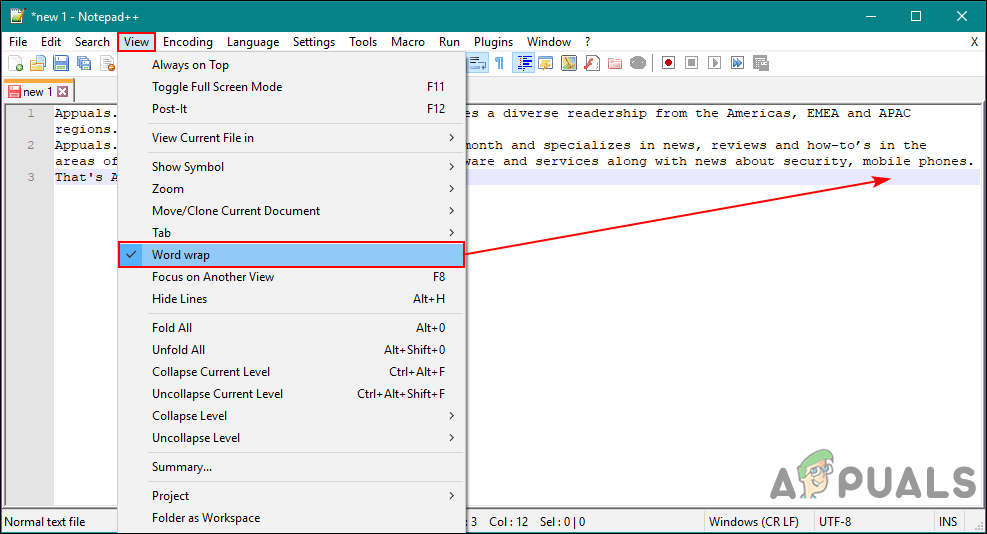
„Notepad ++“ parinkties „Word Wrap“ pasirinkimas
- Tai sureguliuos linijas pagal jūsų „Notepad ++“ lango dydį.
Apvyniokite eilutes naudodami įrankį Pakeisti
Šis metodas gali padėti vartotojams išlaikyti eilutes iki ribotų simbolių, skirtingai nei aukščiau aprašytas metodas, kuris išlaiko linijas lygus lango plotiui. Naudodami pakeitimo įrankį galime lengvai pridėti komandą simbolių skaičiui, kad surastumėte ir pakeistumėte ją nauja eilute. Jums nereikia įdiekite papildinius kad „Notepad ++“ atliktų šią užduotį, kai tai gali padaryti esami įrankiai. Tačiau tai gali neveikti labai ilgiems žetonams, pvz., URL. Norėdami suvynioti linijas, atlikite šiuos veiksmus:
- Du kartus spustelėkite „Notepad ++“ nuorodą ją atidaryti. Spustelėkite Failas meniu ir pasirinkite parinktį Atidaryti. Pasirinkite savo dokumentą iš aplanko ir spustelėkite Atviras mygtuką.

Failo atidarymas „Notepad ++“
- Dabar spustelėkite Paieška meniu juostoje ir pasirinkite Pakeiskite įrankį arba galite laikyti „Ctrl“ ir paspauskite H mygtuką trumpesnis kelias .
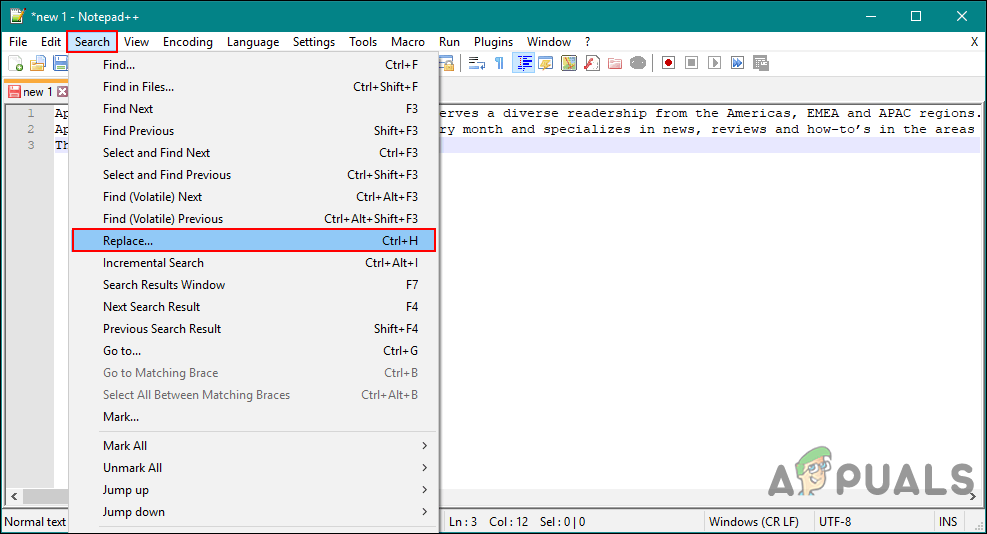
Atidarykite įrankį Pakeisti
- Įveskite šią komandą Rask ką skyrius. Tai sako, kad eilutės turėtų būti padalintos tarp 60 ir 80 simbolių.
^ (. {60,80}) s - Dabar įveskite šią komandą į Pakeisti skyrius.
1 n
- Įsitikinkite, kad pasirinkote Įprasta išraiška ir tada spustelėkite Pakeiskite viską mygtukas apvynioti eilutes pagal pateiktą simbolių skaičių.
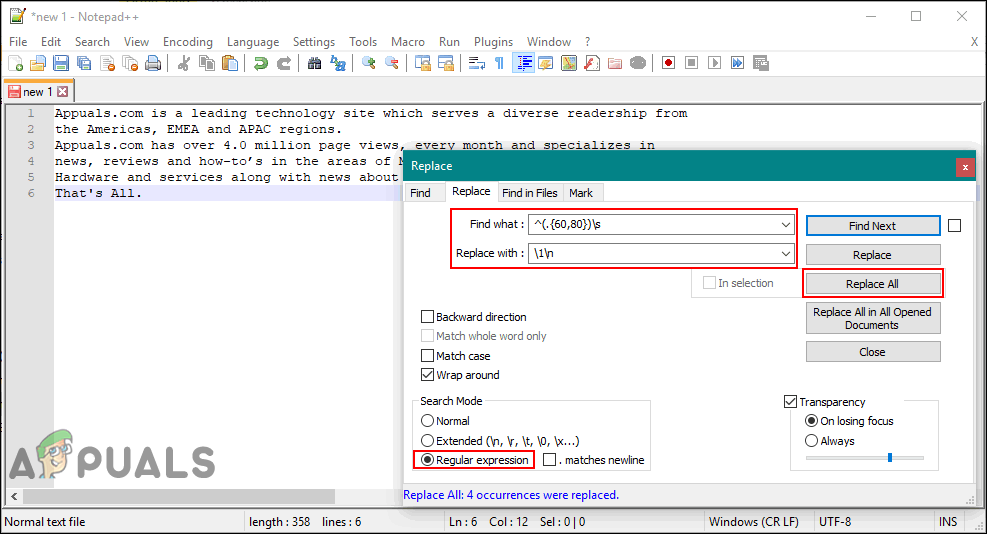
Eilučių apvyniojimas simbolių skaičiumi eilutėse

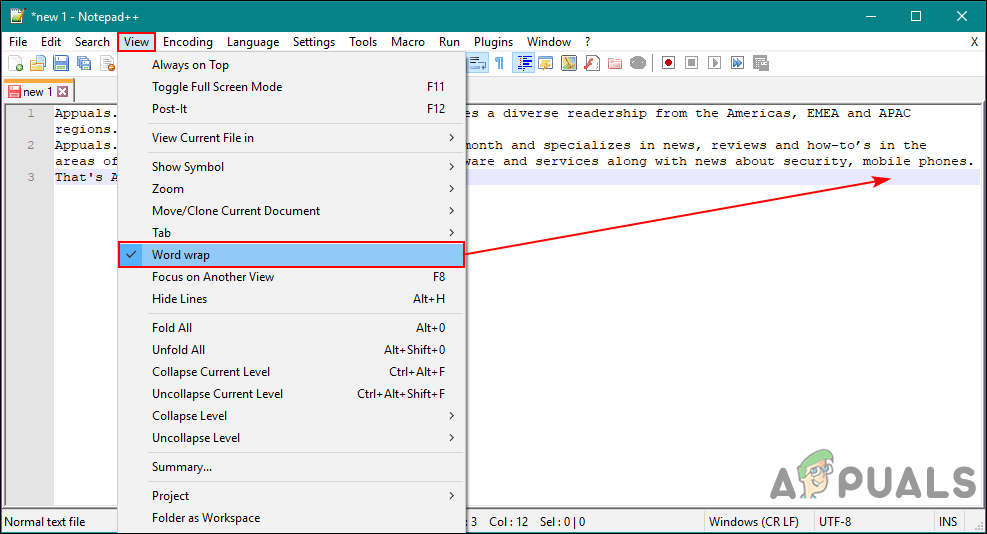
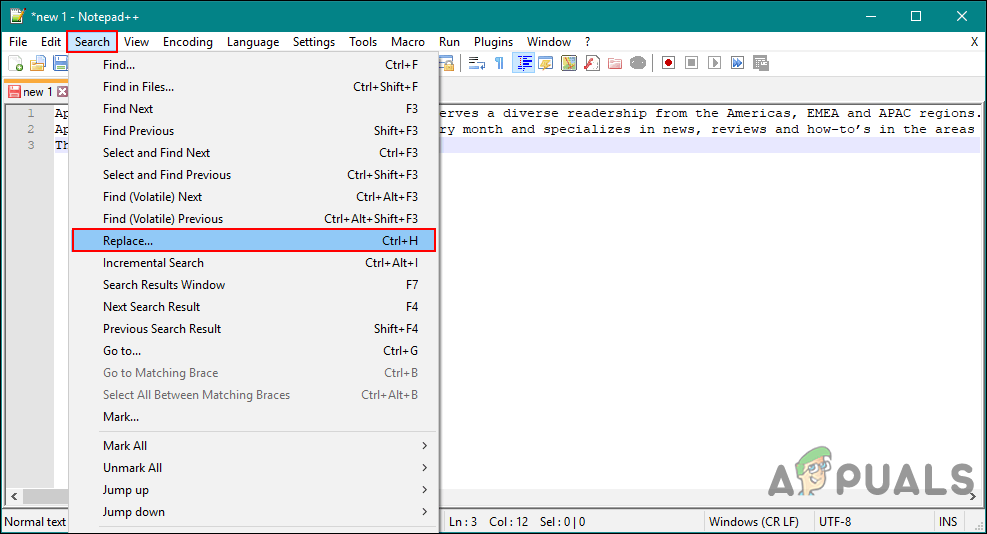
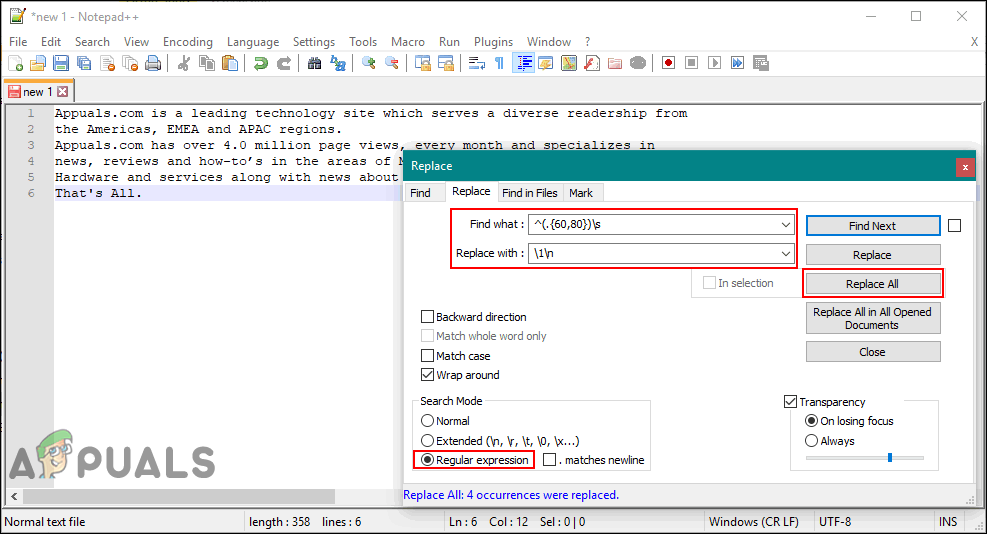


![Susieti nepavyko: „Apple Watch“ nepavyko susieti su „iPhone“ [FIX]](https://jf-balio.pt/img/how-tos/72/pairing-failed-your-apple-watch-couldn-t-pair-with-your-iphone.png)




















